20221028 Installatie van Node-RED op een Raspberry Pi
Missie:
Installeer Node-RED op een Raspberry Pi 4.
Node-RED is een open-source op flow gebaseerde programmeertool die is ontworpen om te helpen hardwareapparaten,
API's en online services aan te sluiten.
Node-RED is ontworpen voor het Internet of Things (IoT) en is een perfecte match voor de Raspberry Pi en kan handig zijn
voor het omgaan met de GPIO van de Pi.
Met dit softwarepakket kunt je gegevens van de GPIO-pinnen van de Raspberry Pi interpreteren en een actie maken op basis van die gegevens.
Je kunt Node-RED ook gebruiken om te communiceren met de GPIO-pinnen op basis van een gebeurtenis.
Je kunt bijvoorbeeld Node-RED een licht laten in- en uitschakelen, afhankelijk van het tijdstip van de dag.
Een van de beste dingen van Node-RED is dat het een gebruiksvriendelijke browsergebaseerde editor biedt.
Met behulp van deze editor kunt u eenvoudig workflows maken en deze met één klik in de Node-RED-runtime implementeren,
terwijl je weinig tot niets weet over programmeren.
Mits je geen JavaScript of JSON gaat topassen.
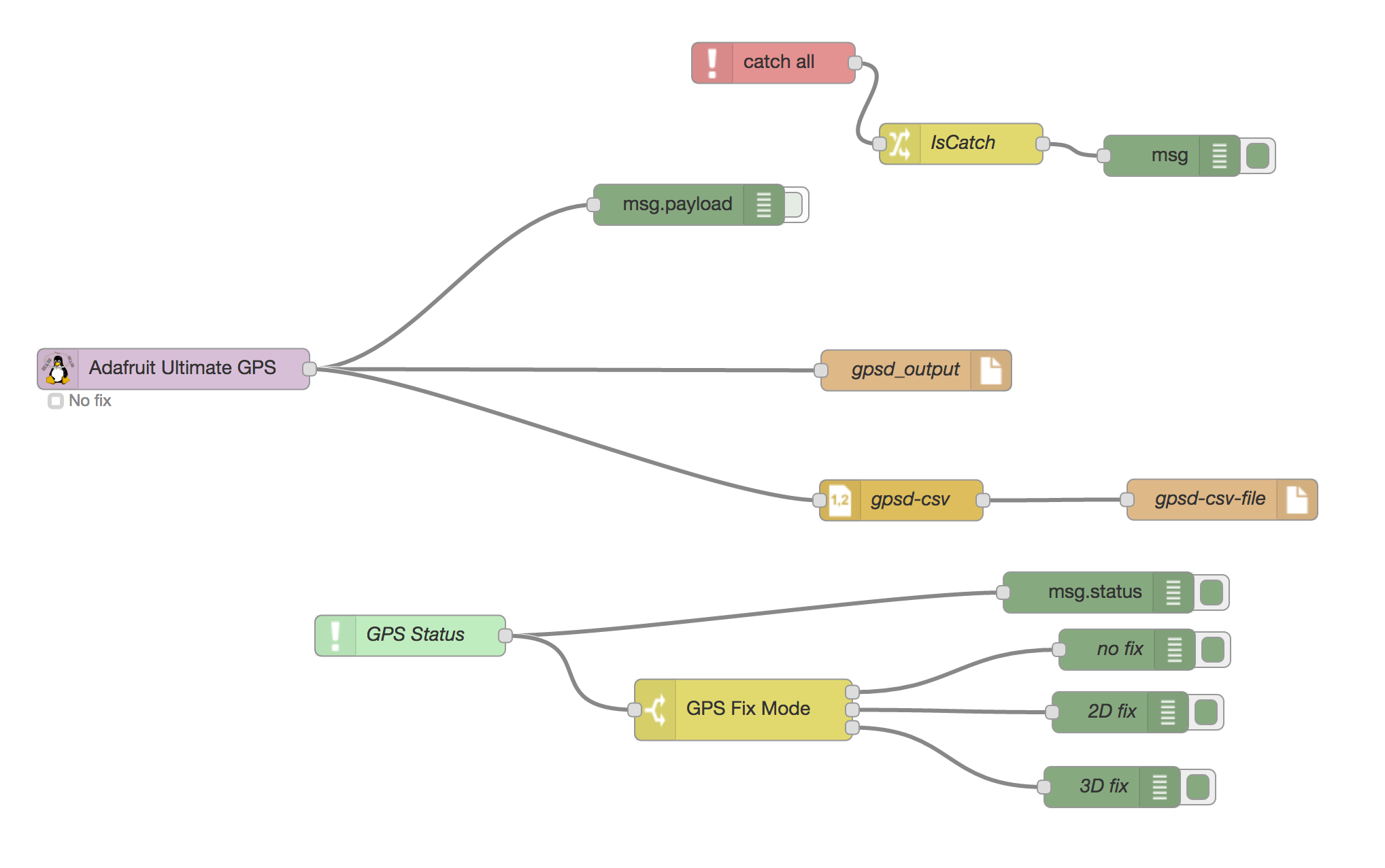
Stap 1 - Breng het besturingssysteem op de laatste stand.
Open een terminal venster en type de volgende commando’s:
sudo apt updatesudo apt upgrade
Stap 2 - Het build-essential pakket installeren.
Het build-essential pakket is noodzakelijk om modules die NPM nodig hebben, te kunnen opbouwen (build).
We installeren dit met het volgende commando:
Stap 3 - Node-Red installeren.
Het onderstaande command installeert een aantal paketten, te weten:
- Node.js
- npm
- Node-RED
Bovenstaand alles in één commando. Pleur en sleur om type fouten te vermijden.
Hoewel Node-RED beschikbaar is via de Raspbian-pakketrepository, is het script de officieel aanbevolen installatiemethode omdat het ook
npm installeert.
npm is ongelooflijk handig omdat het een pakketbeheerder is voor de javascript-programmeertaal waarop Node-RED is gebouwd.
Met npm kunt je extra modules installeren voor gebruik met Node-RED.
Je kunt de inhoud van het script bekijken door er rechtstreeks naar toe te gaan in een webbrowser.
Voordat het script op je Raspberry Pi wordt uitgevoerd, worden er twee vragen aan je gesteld.
De eerste prompt vraagt of je echt door wilt gaan met de installatie.
Beantwoord met Y en Enter.
De tweede vraag gaat over Raspberry Pi-specifieke Node-RED-pakketten.
Would you like to install the Pi-specific nodes ? [y/N] ?Beantwoord ook weer met Y en Enter.
Terwijl het installatiescript wordt uitgevoerd, zullen vijf verschillende taken worden uitgevoerd.
- Het script verwijdert alle reeds bestaande Node-RED- en Node.js-installaties.
Dit is om te voorkomen dat er conflicten ontstaan met oudere versies die vanuit een pakketrepository worden geleverd. - Vervolgens gaat het script verder met het installeren van de huidige Node.JS LTS-release met behulp van de NodeSource-pakketrepository.
- Daarna wordt npm gebruikt om de nieuwste versie van Node-RED op je Raspberry Pi te installeren.
- In deze stap installeert het script alle Raspberry Pi-specifieke modules op het besturingssysteem.
- Ten slotte wordt er door het script een service voor Node-RED gegenereerd.
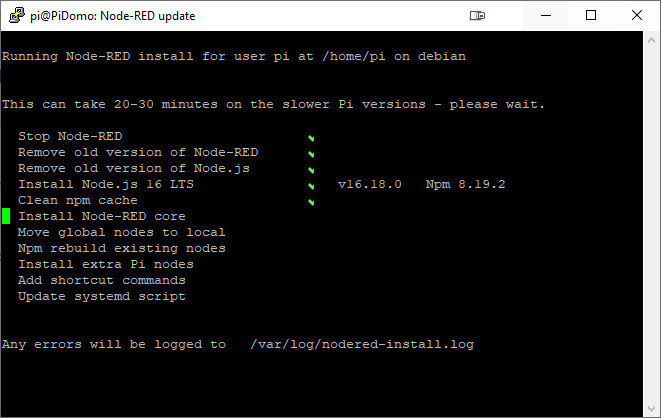
Stap 4 - Node-RED opstarten.
Nu Node-RED op onze Pi is geïnstalleerd, kunnen we doorgaan en de software opstarten.
Er zijn twee verschillende manieren om dit te doen.
- De andere is om het direct te starten.
- Een daarvan is om het als een service te lanceren.
Stap 4.1 - Direct opstarten.
Om Node-RED direct te starten zonder het als een service te starten, hoeft je alleen maar de volgende opdracht in te voeren in een terminal venster.
Het voordeel om Node-RED zo te starten is dat je toegang hebt tot de terminal.
Je zult hier dingen zoals fouten zien verschijnen.
Stap 4.2 - Opstarten als service.
Als alternatief kunt je de Node-RED-service starten met behulp van de onderstaande opdracht.
sudo systemctl start nodered Als je problemen ondervindt met Node-RED die niet correct opstart op je Raspberry Pi, raden we je aan de andere methode te proberen.
De alternatieve methode zou eventuele fouten moeten laten zien die tijdens het opstartproces kunnen optreden.
Als alternatief kunt je ook de status van de Node-RED-service controleren door gebruik te maken van de volgende opdracht.
Deze opdracht geeft je verschillende details over Node-RED en zou je moeten laten weten of het met succes wordt uitgevoerd, evenals de
laatste paar regels die het naar de terminal heeft uitgevoerd.
Node-RED zou nu stil (silent) op de achtergrond moeten starten en je zou nu toegang moeten hebben tot de webinterface.
Stap 5 - Open de Node-RED editor.
Nu Node-RED is geïnstalleerd en opgestart op onze Raspberry Pi, kunnen we doorgaan naar de webinterface.
Met behulp van de browsergebaseerde Node-RED-editor kunt je relatief eenvoudig gebeurtenisgestuurde applicaties visueel maken.
Laten we beginnen met het lokale IP-adres van onze Raspberry Pi te verkrijgen.
De eenvoudigste manier om dit te doen, is door het volgende commando te gebruiken.
Met deze opdracht wordt het IP-adres opgehaald dat aan de Pi is toegewezen.
Kijk ook eens naar deze blog.
Daar vind je verscheidene alternatieve methodes.
Noteer het IP adres.
Maak nu verbinding met de Node-RED-webeditor door naar de volgende URL in uw favoriete webbrowser te gaan.
Zorg ervoor dat wanneer je de volgende URL gebruikt, je <IPADDRESS > vervangt door het IP-adres dat je in de vorige stap hebt opgehaald.
Doe dat in je browser!!
Als alles correct werkt, wordt je nu begroet door het volgende scherm.
Je kunt nu gebruik gaan maken van de Node-RED-webeditor die op de Raspberry Pi draait.
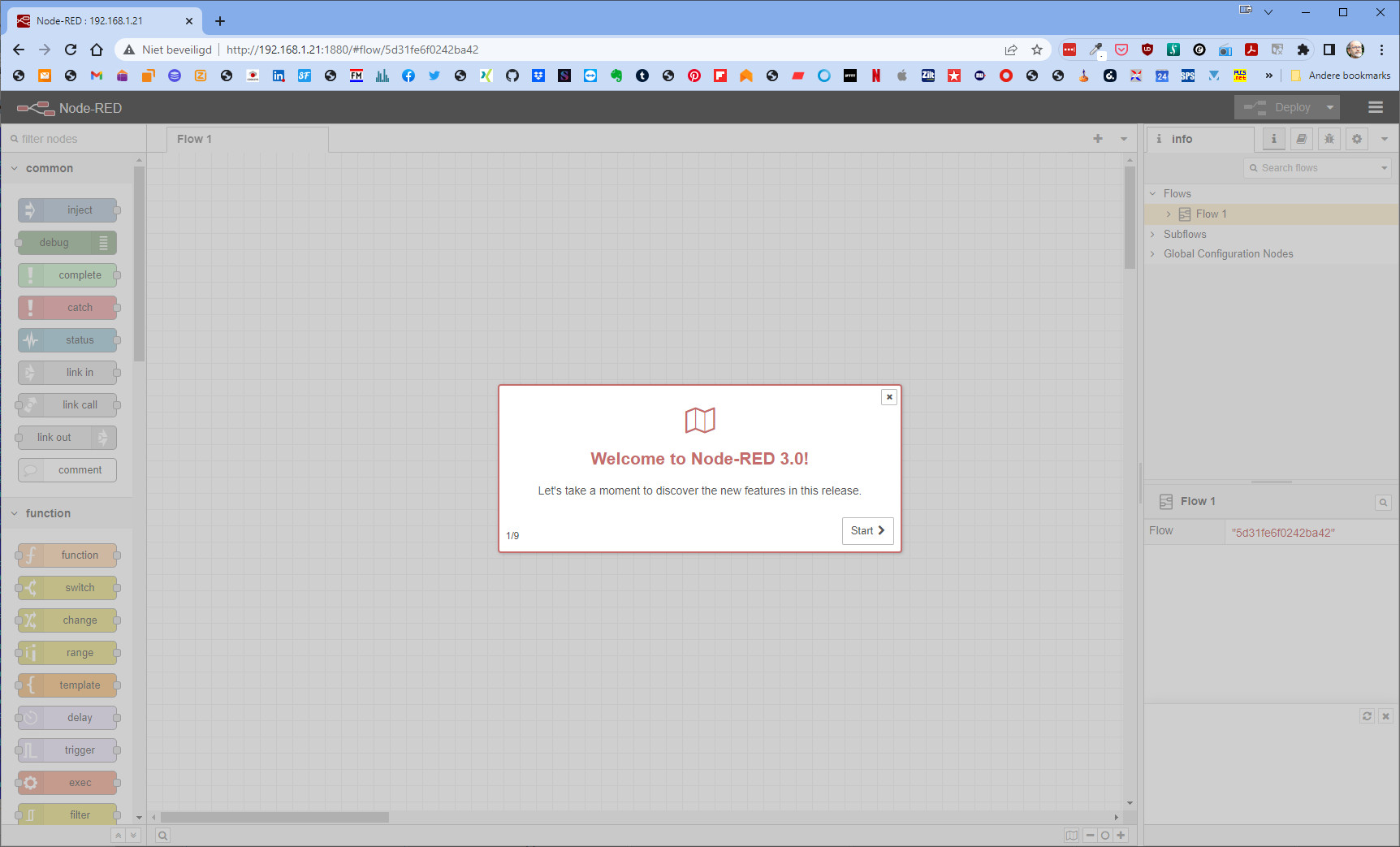
Stap 6 - Start Node-RED bij het opstarten van de pi.
Omdat het Node-RED-installatiescript automatisch een servicebestand instelt, hoeven we er alleen maar voor te zorgen dat het bij opstarten
van de pi mee op wordt gestart.
Om de Node-RED-service op je pi in te schakelen, moet je de volgende opdracht gebruiken in een terminal venster.
Als alternatief, als je wil voorkomen dat Node-RED automatisch start bij het opstarten, kun je de volgende opdracht gebruiken.
sudo systemctl disable nodered Hopelijk heb je Node-RED met succes in gebruik genomen op je Raspberry Pi.
Als je meer wilt weten over het gebruik van Node-RED, raden we je aan de officiële gids te raadplegen over het maken van je eerste Node-RED flow.
Overigens kun je de Node-Red editor nu ook opstarten vanaf een ander PC binnen je netwerk.
Gebruik binnen de browser de volgende url, waar bij je <IPADDRESS > vervangt door het IP adres van je pi.
